- Profitez à fond des vidéos du Web
- Les logiciels qu’il vous faut
- Apprivoisez YouTube
- Bien chercher sur Google Video
- Maîtrisez les subtilités de Dailymotion
- Pensez aussi à Google !
- Recherchez des clips avec AOL
- Faites le plein sur Yahoo! Video
Sur un PC, vidéo rime souvent avec problème. Il suffit qu’un composant de Windows ou un logiciel multimédia soit manquant, ou que sa version soit obsolète, pour que vous ne puissiez pas regarder correctement un clip. Voici
comment vous assurer que tous les logiciels nécessaires sont correctement installés, afin que vous puissiez profiter pleinement des vidéos en ligne avec Internet Explorer 6 ou 7, et lire les vidéos téléchargées, quel que soit leur format, avec
le Lecteur Windows Media versions 9, 10 ou 11.
Etape 1 : mettez à jour Flash Player
Flash Player est indispensable pour voir dans votre navigateur les clips diffusés par des services tels YouTube ou Dailymotion. Pour être sûr de disposer de la bonne version, ouvrez la page
www.adobe.com/shockwave/download/triggerpages_mmcom/flash-fr.html. Si une animation signalant que l’installation est réussie s’affiche, cela
signifie que la dernière version de Flash Player est déjà correctement installée. Il n’y a donc rien à faire de plus. Si rien ne s’affiche, l’installation se lance automatiquement, sauf si Internet Explorer la bloque pour des raisons de sécurité.
Dans ce cas, cliquez sur la barre d’avertissement en haut de la fenêtre du navigateur, puis choisissez Installer le contrôle ActiveX.

Dans la fenêtre qui s’affiche, cliquez sur Installer. Au bout de quelques secondes, l’animation s’affiche. L’installation, ou la mise à jour, est terminée :
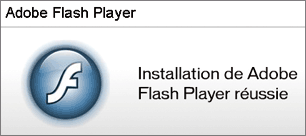
Etape 2 : téléchargez DivX
Pour pouvoir lire avec le Lecteur Windows Media les très nombreuses vidéos au format DivX que l’on trouve sur Internet, il faut installer le logiciel DivX ?” en fait, il s’agit d’un outil de décodage des vidéos au format
DivX. Pour cela, rendez-vous sur le site
www.divx.com/divx et cliquez sur le bouton vert Free download :
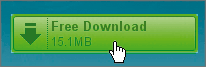
Choisissez d’enregistrer sur le bureau le fichier d’installation. A la fin du téléchargement, faites un double clic sur l’icône du fichier récupéré nommé DivXInstaller, et cliquez sur Exécuter. Cliquez
sur OK puis sur Suivant. Cochez la case J’accepte les termes de la licence et cliquez sur Suivant. Cochez la case J’accepte les conditions de l’addenda aux termes de licence et cliquez
sur Suivant. Décochez toutes les cases, sauf la première, DivX Codec
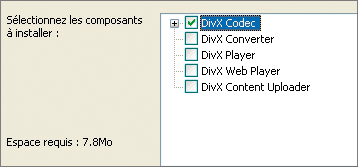
Cliquez deux fois sur Suivant. Si une fenêtre vous propose l’installation de Firefox, choisissez Ne pas installer Firefox avec la barre d’outils Google (vous pourrez toujours l’installer plus tard) et
cliquez sur Suivant. Cliquez enfin sur Fermer.
Etape 3 : installez QuickTime Alternative
QuickTime Alternative permet de lire les vidéos au format QuickTime imbriquées dans des pages Web ou téléchargées sur votre disque dur, sans avoir besoin d’installer l’encombrant logiciel QuickTime d’Apple. De plus, pour une
vidéo téléchargée, la lecture se fait dans le Lecteur Windows Media, ce qui est bien pratique.Rendez-vous sur le site
www.codecguide.comDans la colonne de gauche, dans la section QuickTime Alternative, cliquez sur le lien Download :
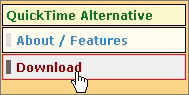
Sous le libellé Version 1.76 Lite, cliquez sur DirectDownload 2. Choisissez d’enregistrer sur le bureau le fichier d’installation. A la fin du téléchargement, fermez toutes les fenêtres de votre
navigateur. Double-cliquez sur l’icône nommée quicktimealt176lite du fichier que vous venez d’enregistrer. Cliquez sur Exécuter, cinq fois sur Next, sur Install et, enfin, sur
Finish.
Etape 4 : installez Real Alternative
Real Alternative est l’équivalent de QuickTime Alternative pour les fichiers vidéo normalement lus avec le logiciel Real Player. Pour l’installer, toujours sur le site
www.codecguide.com, cliquez sur le lien Download de la section Real Alternative. Sous le libellé Version 1.51 Lite, cliquez sur Direct Download
2 :
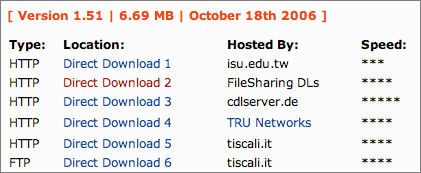
La suite de la procédure, pour télécharger puis exécuter le fichier d’installation, nommé ici realalt151lite, est identique à celle suivie pour QuickTime Alternative (voir létape 3).
🔴 Pour ne manquer aucune actualité de 01net, suivez-nous sur Google Actualités et WhatsApp.










